Wie leicht erstellen Atemberaubende Video mit Windows Movie Maker
Film erstellen Sie Ihre Fotos mit, Videos und Musik ist ein Kinderspiel, wenn Sie Windows Movie Maker einfache Bearbeitungstools beherrschen.
Wir zeigen Ihnen, wie Sie Ihre Fotos zum Aufnähen, Videos und Musik zusammen in weniger als 30 Minuten, um eine einfache Montage zu erstellen. Anschließend können Sie die Techniken verwenden wir beschreiben und die eigene Kreativität hinzufügen, um Ihre Videos zu verbessern.
Verständnis Movie Maker der Schnittstelle
Im Vergleich zu anderen Programmen Videobearbeitung, Bearbeitung Schnittstelle des Movie Maker ist ziemlich einfach. Ähnlich wie bei Office-Programme, hat es nützlich Registerkarten am oberen Rand. Zum Beispiel kann die Animationen und visuelle Effekte Registerkarten (die wir später kommen würden) können Sie diese Optionen, um Ihre Dateien hinzuzufügen. In ähnlicher Weise kann die Registerkarte Projekt Sie das Video-Layout ändern und Ihre Schallpegeln ändern; während die Registerkarte Ansicht Ihnen Optionen gibt Ihr Editing-Timeline einfacher zu bedienen zu machen.
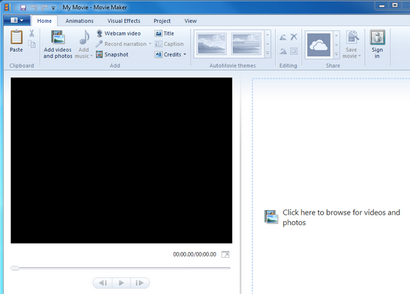
Wenn Sie nicht Ihre Bearbeitung in einer einzigen Sitzung beenden kann, dann speichern Sie es als ein „Projekt“, so dass Sie schnell von abholen können, wo Sie aufgehört haben. Dazu klicken Sie auf den Movie Maker Drop-down-Menü oben links auf Projekt speichern. nennen Sie, und speichern Sie es auf Ihrem PC. Wenn Sie die Bearbeitung fortsetzen möchten, starten Sie einfach dieses Projekt auf Ihrem PC.
Importieren von Mediendateien
Der erste Schritt in jedem Bearbeitungsprozess ist die Mediendateien zu importieren, die den Film bilden werden. Um das zu tun in Movie Maker, klicken Sie auf Hinzufügen von Videos und Fotos in der Registerkarte Start, navigieren Sie zum ersten Mediendatei, die Sie hinzufügen möchten, dann klicken Sie auf Öffnen. Um mehrere Dateien auf einmal hinzufügen möchten, drücken Sie die Strg-Taste, wählen Sie alle Ihre Dateien, klicken Sie dann auf Öffnen.
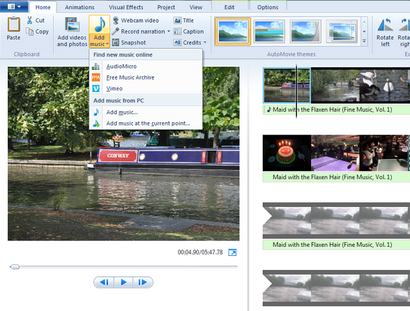
Windows Movie Maker können Sie auch eine Voice-over oder Webcam-Video aufzeichnen. Wenn Sie Dateien von Ihrer Videokamera, USB-Laufwerk oder einer Speicherkarte importieren möchten, klicken Sie auf den Movie Maker Drop-down-Menü oben links auf Importieren von Gerät und folgen den Schritten, um diese Dateien hinzuzufügen.
Das Bearbeiten von Timeline
Importierte Dateien erscheinen als kleine Vorschaubilder auf der Zeitleiste (rechts). Ziehen Sie den schwarzen Cursor auf der Timeline, dass Abschnitts im Vorschaufenster, um eine Vorschau (links). Verwenden Sie die Leertaste, um das Video auf der Timeline zu spielen und Pause während der Bearbeitung.
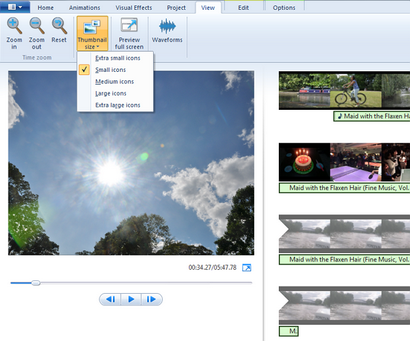
Klicken und ziehen Sie jede Datei neu zu ordnen es in Ihrer Timeline. Ebenso können Sie eine Miniaturansicht auswählen, die Sie nicht wollen, dann drücken Sie es aus der Timeline entfernen löschen. Denken Sie auch daran, das Tastaturkürzel Das Fenster für Ausschneiden, Kopieren und Einfügen alle Arbeiten innerhalb von Movie Maker, so können Sie problemlos mehrere Versionen derselben Datei erstellen.
Um die Größe der Vorschaubilder auf der Timeline zu erhöhen, klicken Sie auf die Registerkarte Ansicht. Hier können Sie die Zoom-Optionen verwenden, oder verwenden Sie das Thumbnail-Größe Dropdown-Menü. Sie werden feststellen, dass Ihre Musik als dünner Abschnitt weiter unten Ihr Video erscheint. Sobald alle Ihre Dateien, um auf der Timeline sind, können Sie mit der Bearbeitung beginnen.
Bearbeiten von Fotos
Wählen Sie ein Foto, das Sie auf der Zeitleiste hinzugefügt. Die Registerkarte Start hat Optionen, um es zu drehen. Sie werden feststellen, dass jedes Ihrer Fotos für 7 Sekunden (Movie Maker-Standardzeit) spielen, bevor Sie zur nächsten Datei zu bewegen.
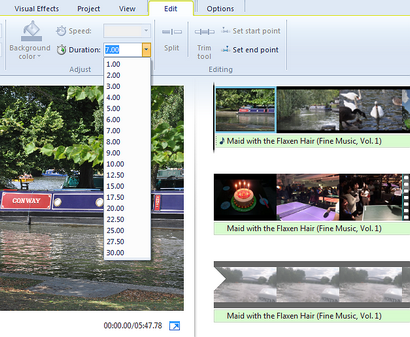
Um diese Dauer zu ändern, wählen Sie das Foto auf der Timeline, klicken Sie auf die Registerkarte Bearbeiten, dann einen anderen Wert wählen Sie aus der Dauer Dropdown-Menü. Tun Sie dies für jedes Ihrer Fotos, dann überprüfen und bestätigen Sie mit ihrem neuen Dauern zufrieden sind.
Bearbeiten von Videos
Videos bearbeiten ist, wo der Spaß erst richtig beginnt. Es ist im Grunde ein Fall Ihrer Videos Anordnen von ihnen über die Timeline ziehen, dann Trimmen sie alle unerwünschten Teile zu beschneiden.
Was passiert, wenn Sie mehrere kleinere Clips aus dem gleichen (mehr) Videodatei wollen? Kopieren Sie einfach die Video-Miniaturansicht auf der Zeitleiste einfügen, um mehrere Versionen dieser Datei zu erstellen, dann separat jede Version trimmen.
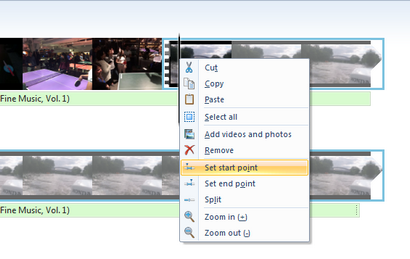
Um Videos zu trimmen, müssen Sie ihre Start- und Endpunkte definieren. Ziehen Sie den schwarzen Cursor auf der Zeitleiste zu dem Punkt, an dem Sie Trimmen zu starten, mit der rechten Maustaste klicken, klicken Sie dann auf Startpunkt. Jetzt tun das gleiche am Endpunkt, und klicken Sie auf Endpunkt. Es ist so einfach wie das. Sie werden bemerken, dass das Kontextmenü können Sie auch andere Mediendateien zu dem bestimmten Punkt auf der Timeline hinzufügen.
Bearbeiten von Musik
Standardmäßig wird Ihre Musikdatei an den Anfang der Timeline hinzugefügt. Wenn Sie die Musik hören möchten ein wenig nach dem Video zu starten, wählen Sie die kleine Musikbar auf der Timeline, dann ziehen Sie es an, wo Sie wollen die Musik zu starten.
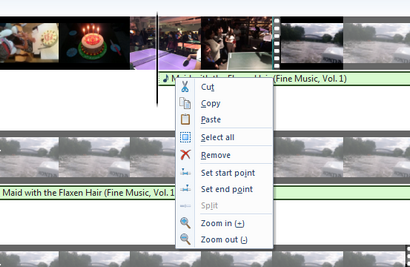
Wenn die Musikdatei für Ihr Video zu kurz ist, dann stellen Sie einfach Kopien Schleifen sie oder eine andere Datei hinzufügen. Sie können Ihre Musikdatei in der gleichen Art und Weise schneiden Sie Ihre Videos getrimmt.
Hinzufügen von einem Titel, Titel und Credits
Movie Maker kann Sie einen Titel, eine Beschriftung hinzufügen und Credits. Sie finden diese Optionen im Add Abschnitt der Registerkarte Start finden. „Titel“ zum Beispiel wird als rosafarbener Abschnitt am Anfang der Timeline. Geben Sie Ihre Videotitel im Vorschaufenster aus.
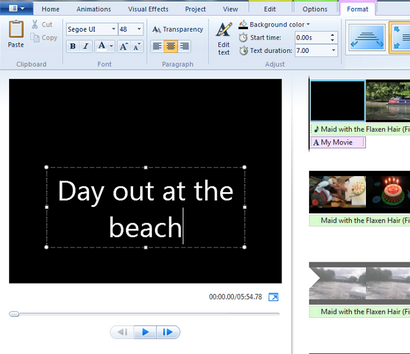
Das Hinzufügen des Finishing Touches mit Effekten
Windows Movie Maker hat ein paar einfachen Effekte, die Ihre Videos beleben. Der Autofilm Themen Abschnitt in der Registerkarte Start fügt automatische Übergangseffekte zu Ihrem Video.
Um Ihre eigenen Übergänge zwischen den verschiedenen Rutschen, drücken Sie die Strg-Taste hinzuzufügen, klicken Sie, um die Dateien auszuwählen, die Sie den Übergangseffekt hinzufügen, um die Registerkarte Animationen, klicken Sie auf, und wählen Sie dann den gewünschten Effekt. In ähnlicher Weise hat die Registerkarte Visuelle Effekte Optionen (einschließlich Sepia und Schwarzweiß), die für bestimmte Folien nützlich sein kann - zum Beispiel, eine Traumsequenz zu bezeichnen.
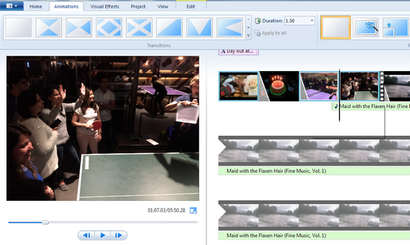
Sie können auch verblassen in und fade out Effekte, um Ihre Video- und Audio-Dateien hinzufügen. Wählen Sie die Datei auf Ihrer Timeline, klicken Sie auf die Registerkarte Bearbeiten, die Fade-In (oder Ausblenden) im Dropdown-Menü, dann wählen Sie eine der drei Optionen - Langsam, Mittel und Schnell.
Es gibt auch andere Möglichkeiten, um Ihre Musik zu verbessern. Wählen Sie in der Zeitleiste und klicken Sie auf die Registerkarte Projekt, wo Sie werden sehen, Optionen sein Volumen zu steigern, steigern die Erzählung, und auch die Folie, um Ihre Hintergrundmusik passt.
Speichern Sie Ihre bearbeiteten Film
Spielen Sie Ihre gesamte Sequenz von Anfang bis Ende und sicherzustellen, dass Sie mit ihm zufrieden sind. Movie Maker hat viele Optionen, um Ihren bearbeiteten Film zu exportieren. Klicken Sie auf die Registerkarte Start, den Film speichern Dropdown-Menü oben rechts, dann wählen Sie eine der Optionen. Gehen Sie einfach mit für Computer, wenn Sie sich nicht sicher sind, welche man zu wählen.
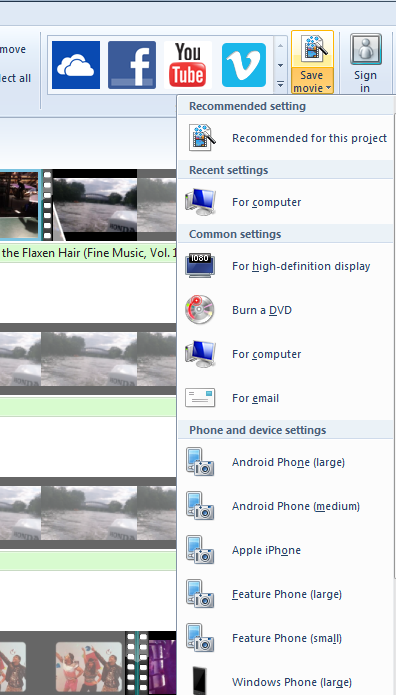
Benennen Sie Ihre bearbeiteten Videos und wählen Sie, wo Sie es auf Ihrem PC speichern möchten. Je nach dem gewählten Exportformat, die Anzahl der Dateien und Effekte, die Sie hinzugefügt und Ihre gesamte Größe der Videodatei, können die bearbeiteten Film auf ein paar Minuten dauern, bis zu speichern. Sie werden eine Option, es zu spielen Ihren Standard-Media-Player zu verwenden, wenn das erledigt ist.
Lächeln ... Sie sind auf Candid Camera
War das nicht einfacher, als Sie erwartet haben? Und Sie dachten, Videobearbeitung wird den größten Teil des Tages in Anspruch nehmen. Wenn Sie eine der oben genannten Schritte schwer zu folgen gefunden, dann lesen Sie Microsofts gekürzte Anleitung zur Herstellung eines Films in vier Schritten.
Bild-Kredit: Fabio Pagani von Filmrolle geschnitten über Shutterstock